
Зміст
- Увімкнення режиму енергозбереження Galaxy S7
- Увімкнення режиму ультра енергозбереження Galaxy S7
- Перегляд стану акумулятора Galaxy S7
- Зменшення використання акумулятора Galaxy S7
ОНОВЛЕННЯ (21 березня): Додано кроки щодо вимкнення режиму ультра енергозбереження.
Новий флагман, Samsung Galaxy S7 (#Samsung # GalaxyS7), має величезний акумулятор на 3000 мАг, якого більш ніж достатньо для живлення пристрою протягом усього дня без підключення до зарядного пристрою. Samsung вже використала більшість технологій, що використовуються на своїх новітніх пристроях, особливо на своєму дисплеї Super AMOLED. Отже, ви можете очікувати, що він буде тривати довше навіть при інтенсивному використанні, ніж попередні пристрої Galaxy.
Увімкнення режиму енергозбереження Galaxy S7
Існує перемикач, який можна перемкнути, щоб увімкнути цю функцію, однак ви також можете затримати, коли набере енергозберігаючий режим, якщо ви не хочете, щоб він негайно створював обмеження. Ось як…
Крок 1: На головному екрані торкніться піктограми Програми.
Крок 2: Знайдіть і торкніться Налаштування.
Крок 3: Прокрутіть і торкніться піктограми акумулятора.
Крок 4: Тепер ви можете торкнутися опції Режим енергозбереження, щоб відкрити сторінку налаштувань.
Крок 5: Тепер торкніться повзунка, щоб увімкнути його.
Крок 6: Після ввімкнення ви можете вибирати з наступного:
- Негайно - щоб активувати його, як тільки це буде ввімкнено
- При 5% заряду акумулятора - він включається, як тільки батарея досягне 5%
- При 15% заряду акумулятора - він включається, коли досягає 15% заряду
- При 20% заряду акумулятора - включається, коли залишилось 20% заряду акумулятора
- При 50% заряду акумулятора - включається вже на 50%
Отже, що відбувається, коли використовується режим енергозбереження?
Повідомлення, електронна пошта та всі інші програми, які використовують синхронізацію для отримання оновлень із відповідних серверів, не оновлюватимуться, поки ви їх не відкриєте. Тобто ваші електронні листи не надходять автоматично; вам доведеться відкрити програму, щоб отримувати нові повідомлення.
Ви також можете помітити, що продуктивність вашого пристрою знижується. Можливі випадкові зависання та затримки, і це може бути не таким чутливим, як коли вимкнено режим енергозбереження.
Більше того, служби локації не працюватимуть, а використання фонових даних вимкнено.
Однак усі ці функції будуть знову ввімкнені, коли ви підключите телефон до зарядки, оскільки режим енергозбереження буде автоматично вимкнено, хоча він знову вмикається після відключення та якщо власник не вимикав його вручну.
Увімкнення режиму ультра енергозбереження Galaxy S7
Тепер, якщо ви дійсно хочете навіть заощадити заряд акумулятора, режим Ultra Power Saving Mode допоможе вам це зробити.
Крок 1: На головному екрані торкніться піктограми Програми.
Крок 2: Знайдіть і торкніться Налаштування.
Крок 3: Прокрутіть до і торкніться піктограми акумулятора.
Крок 4: Торкніться режиму Ультра енергозбереження, щоб увійти на сторінку налаштувань.
Крок 5: Торкніться повзунка, щоб увімкнути його.
Після увімкнення з вашим телефоном відбудеться таке:
- Тема відтінків сірого буде застосована до головного екрану
- Будуть доступні лише три заяви, а саме; Телефон, повідомлення та Інтернет (веб-браузер).
- Всі обмеження режиму енергозбереження також застосовуватимуться в режимі ультра енергозбереження
Galaxy S7 використовує вдосконалений дисплей Super AMOLED, тому, коли він використовує тему відтінків сірого, світяться лише пікселі під символами. Само собою зрозуміло, що пікселі, покриті чорною областю, вимкнені.
Щоб вимкнути режим ультра енергозбереження, торкніться БІЛЬШЕ у верхньому правому куті екрана та торкніться Вимкніть режим ультраенергозбереження.
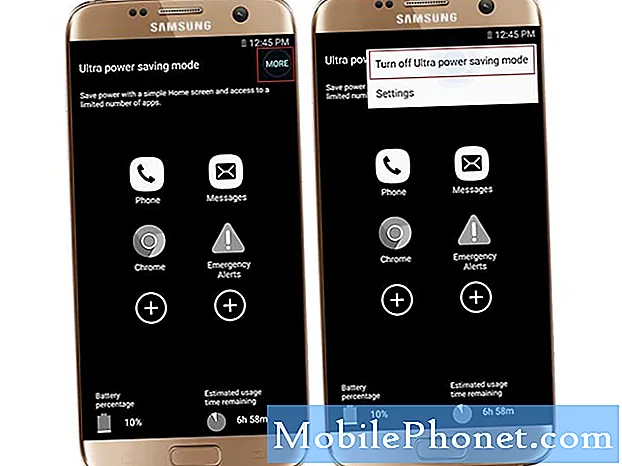
Перегляд стану акумулятора Galaxy S7
Тепер, коли ви знаєте, як увімкнути режими енергозбереження, настав час дізнатись, як переглядати стан акумулятора та вибірково примусово закривати програми.
- На головному екрані торкніться піктограми Програми.
- Знайдіть і торкніться Налаштування.
- Прокрутіть і торкніться піктограми акумулятора.
На цій сторінці ви можете побачити приблизний час, що залишився до того, як вам потрібно буде підключити зарядний пристрій. Ви також можете побачити процеси та програми, які використовують акумулятор. Щоб закрити програму чи процес, просто торкніться її та натисніть кнопку Примусове зупинення. Якщо ви хочете переглянути фактичний відсоток заряду акумулятора, просто торкніться перемикача поруч із параметром Показати відсоток заряду акумулятора.
Зменшення використання акумулятора Galaxy S7
Якщо ви не хочете вмикати будь-який з двох режимів енергозбереження, є кілька способів зробити, щоб мінімізувати використання акумулятора у вашому пристрої. Ви можете…
- Вимкніть GPS.
- Вимкніть Bluetooth.
- Вимкніть мобільну передачу даних та Wi-Fi.
- Вимкніть автоматичну синхронізацію для всіх програм та облікових записів.
- Не активуйте живі шпалери.
- Встановіть коротший час очікування підсвічування.
- Використовуйте автоматичну яскравість або встановіть її на нижчий рівень.
- Вимкніть усі функції Smart, щоб вимкнути відповідні датчики.
- Вимкніть функцію Always-on Display.
Без акумулятора ваш новий Galaxy S7 стане лише черговим дорогим вагою для паперу, тому я сподіваюся, що ці речі допоможуть вам заощадити заряд акумулятора, коли вам потрібно.
Якщо у вас коли-небудь виникнуть проблеми зі своїм абсолютно новим пристроєм, не соромтеся звертатися до нас, заповнивши цю анкету, оскільки ми завжди готові допомогти. Просто переконайтеся, що ви надали нам усі необхідні деталі щодо вашої проблеми.


